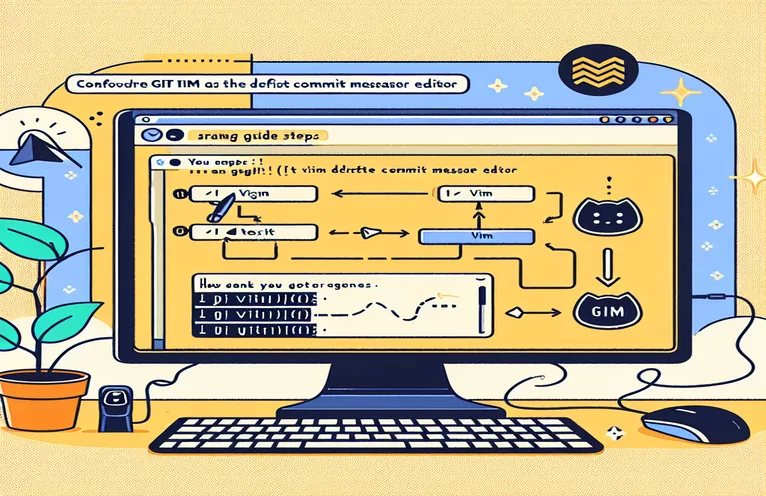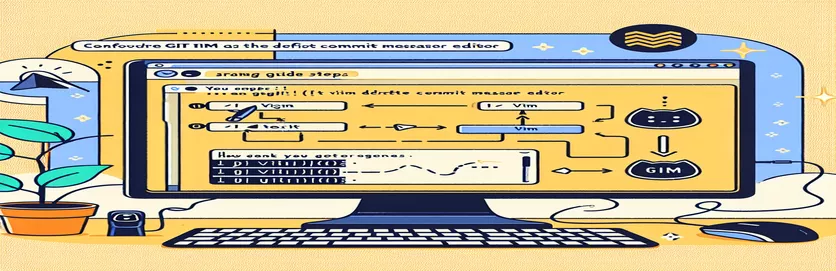গিট কমিট বার্তাগুলির জন্য আপনার পছন্দের সম্পাদক সেট আপ করা হচ্ছে
আপনার পছন্দের পাঠ্য সম্পাদক ব্যবহার করার জন্য গিট কনফিগার করা আপনার উন্নয়ন কর্মপ্রবাহকে ব্যাপকভাবে উন্নত করতে পারে। কমিট বার্তা সম্পাদনা করার জন্য ভিম ব্যবহার করার জন্য গিট সেট আপ করে, আপনি কমিট প্রক্রিয়াটিকে প্রবাহিত করতে পারেন এবং ভিমের শক্তিশালী সম্পাদনা বৈশিষ্ট্যগুলির সুবিধা নিতে পারেন।
এই নিবন্ধটি আপনাকে কমিট বার্তাগুলির জন্য Vim (বা আপনার পছন্দের অন্য কোনও সম্পাদক) ব্যবহার করার জন্য বিশ্বব্যাপী গিট কনফিগার করার প্রয়োজনীয় পদক্ষেপগুলির মাধ্যমে গাইড করবে। আপনি একজন অভিজ্ঞ ডেভেলপার হোন বা শুধু গিট দিয়ে শুরু করুন, এই সেটআপটি আপনার দক্ষতা এবং উৎপাদনশীলতা উন্নত করতে সাহায্য করবে।
| আদেশ | বর্ণনা |
|---|---|
| git config --global core.editor "vim" | বিশ্বব্যাপী গিট কমিট বার্তাগুলির জন্য ভিমকে ডিফল্ট সম্পাদক হিসাবে সেট করে। |
| git config --global --get core.editor | Git এর জন্য বর্তমান বিশ্ব সম্পাদক সেটিং পুনরুদ্ধার করে। |
| export GIT_EDITOR=vim | GIT_EDITOR এনভায়রনমেন্ট ভেরিয়েবলকে Vim-এ সেট করে, এটি শেল সেশনে Git-এর জন্য ডিফল্ট সম্পাদক করে। |
| source ~/.bashrc | .bashrc ফাইলে করা পরিবর্তনগুলি বর্তমান শেল সেশনে প্রয়োগ করে। |
| git config --global -e | সম্পাদনার জন্য ডিফল্ট টেক্সট এডিটরে গ্লোবাল গিট কনফিগারেশন ফাইল খোলে। |
| commit -e | উপনাম সেটআপে ব্যবহৃত গিট দ্বারা নির্দিষ্ট করা সম্পাদকে কমিট বার্তা সম্পাদনা করার অনুমতি দেয়। |
কমিট বার্তাগুলির জন্য ভিম ব্যবহার করতে গিট কনফিগার করা হচ্ছে
উপরে প্রদত্ত স্ক্রিপ্টগুলি আপনার পছন্দের সম্পাদক ব্যবহার করতে গিটকে কনফিগার করতে সহায়তা করে, এই ক্ষেত্রে, কমিট বার্তা সম্পাদনার জন্য ভিম। প্রথম স্ক্রিপ্ট ব্যবহার করে git config --global core.editor "vim" কমান্ড, যা বিশ্বব্যাপী সমস্ত গিট কমিট বার্তাগুলির জন্য ভিমকে ডিফল্ট সম্পাদক হিসাবে সেট করে। এটি একটি সহজবোধ্য পদ্ধতি যা নিশ্চিত করে যে কোনও সময় আপনাকে একটি কমিট বার্তা সম্পাদনা করতে হবে, ভিম ব্যবহার করা হবে। আদেশ git config --global --get core.editor গিট-এর জন্য বর্তমান বিশ্ব সম্পাদক সেটিং পুনরুদ্ধার করে কনফিগারেশন সঠিকভাবে প্রয়োগ করা হয়েছে তা যাচাই করতে ব্যবহৃত হয়। এটি নিশ্চিত করে যে আপনার পরিবর্তনগুলি কার্যকর হয়েছে এবং গিট প্রকৃতপক্ষে ভিমকে সম্পাদক হিসাবে ব্যবহার করবে।
দ্বিতীয় স্ক্রিপ্টটি শেল কনফিগারেশন ফাইলের মাধ্যমে সম্পাদক সেট করার উপর ফোকাস করে। যোগ করে export GIT_EDITOR=vim আপনার শেলের কনফিগারেশন ফাইলে (যেমন, .bashrc বা .zshrc), আপনি নিশ্চিত করুন যে প্রতিবার আপনি একটি নতুন শেল অধিবেশন শুরু করার সময়, Vim গিট-এর জন্য ডিফল্ট সম্পাদক হিসাবে সেট করা আছে। দ্য source ~/.bashrc কমান্ড .bashrc ফাইলে করা পরিবর্তনগুলিকে বর্তমান সেশনে প্রয়োগ করে, নিশ্চিত করে যে নতুন সেটিং টার্মিনাল পুনরায় চালু করার প্রয়োজন ছাড়াই অবিলম্বে কার্যকর হয়। এই পদ্ধতিটি বিশেষভাবে উপযোগী যদি আপনি আপনার শেলের কনফিগারেশন ফাইলের মধ্যে পরিবেশ ভেরিয়েবল এবং কনফিগারেশন পরিচালনা করতে পছন্দ করেন।
তৃতীয় স্ক্রিপ্টটি একটি গিট উপনাম তৈরি করে যা সর্বদা কমিট বার্তাগুলির জন্য ভিম ব্যবহার করে। কমান্ড ব্যবহার করে git config --global -e, আপনি আপনার ডিফল্ট টেক্সট এডিটরে গ্লোবাল গিট কনফিগারেশন ফাইল খুলতে পারেন। এই ফাইলের মধ্যে, আপনি [ওরফে] বিভাগের অধীনে একটি উপনাম যোগ করুন, যেমন ci = commit -e. এই উপনাম আপনি ব্যবহার করতে পারবেন git ci কমান্ড, যা কমিট বার্তা সম্পাদনা করতে Vim খুলবে। এটি তাদের জন্য একটি সহজ শর্টকাট যারা ঘন ঘন পরিবর্তন করে এবং কমিট বার্তা সম্পাদক সর্বদা ভিম হয় তা নিশ্চিত করার দ্রুত উপায় চান। এই পদ্ধতিগুলি সম্মিলিতভাবে ভিম ব্যবহার করার জন্য গিট কনফিগার করার জন্য একটি বিস্তৃত পদ্ধতি প্রদান করে, আপনার কর্মপ্রবাহকে উন্নত করে এবং আপনার উন্নয়ন পরিবেশ জুড়ে ধারাবাহিকতা নিশ্চিত করে।
ডিফল্ট কমিট মেসেজ এডিটর হিসেবে Vim ব্যবহার করতে গিট কনফিগার করা হচ্ছে
ডিফল্ট সম্পাদককে ভিমে সেট করতে গিট কমান্ড ব্যবহার করে
# Set Vim as the default editor for Git commit messagesgit config --global core.editor "vim"# Verify the configurationgit config --global --get core.editor# This should output: vim# Now Git will use Vim to edit commit messages globally
একটি শেল কনফিগারেশন ফাইলে গিটের জন্য সম্পাদক সেট করা
গিটের জন্য ডিফল্ট সম্পাদক কনফিগার করতে শেল কনফিগারেশন ফাইল ব্যবহার করে
# Open your shell configuration file (e.g., .bashrc, .zshrc)vim ~/.bashrc# Add the following line to set Vim as the default editor for Gitexport GIT_EDITOR=vim# Save and close the file# Apply the changes to your current sessionsource ~/.bashrc# Now Git will use Vim to edit commit messages globally
কমিট বার্তাগুলির জন্য ভিম ব্যবহার করার জন্য একটি গিট উপনাম তৈরি করা
প্রতিশ্রুতি বার্তাগুলির জন্য সর্বদা ভিম ব্যবহার করার জন্য একটি গিট উপনাম সংজ্ঞায়িত করা
# Open your Git configuration filegit config --global -e# Add the following alias under the [alias] section[alias]ci = commit -e# Save and close the file# Verify the alias worksgit ci# This will open Vim to edit the commit message
উন্নত গিট এডিটর কনফিগারেশন কৌশল
গিট কমিট বার্তাগুলির জন্য ভিমকে ডিফল্ট সম্পাদক হিসাবে সেট করার প্রাথমিক কনফিগারেশনের বাইরে, আপনার গিট পরিবেশকে আরও কাস্টমাইজ করার জন্য অতিরিক্ত কৌশল রয়েছে। এই ধরনের একটি পদ্ধতিতে বিভিন্ন গিট অপারেশনের জন্য বিভিন্ন সম্পাদক ব্যবহার করা জড়িত। উদাহরণস্বরূপ, আপনি কমিট বার্তাগুলির জন্য Vim পছন্দ করতে পারেন তবে মার্জ দ্বন্দ্বের জন্য অন্য সম্পাদক। এটি অর্জন করতে, আপনি সেট করতে পারেন GIT_EDITOR কমিট এবং এর জন্য পরিবর্তনশীল GIT_MERGE_TOOL মার্জ দ্বন্দ্বের জন্য পরিবর্তনশীল। এটি আপনাকে একাধিক সম্পাদকের শক্তিকে কাজে লাগাতে এবং নির্দিষ্ট কাজের জন্য আপনার কর্মপ্রবাহকে উপযোগী করতে দেয়।
আরেকটি দরকারী কৌশল হল একটি গ্রাফিকাল সম্পাদক ব্যবহার করার জন্য Git কনফিগার করা। যদিও Vim শক্তিশালী, কিছু ব্যবহারকারী কমিট বার্তা রচনার জন্য একটি গ্রাফিকাল সম্পাদকের ইন্টারফেস পছন্দ করে। ডিফল্ট হিসাবে ভিজ্যুয়াল স্টুডিও কোডের মতো একটি গ্রাফিকাল সম্পাদক কনফিগার করতে, আপনি কমান্ডটি ব্যবহার করতে পারেন git config --global core.editor "code --wait". দ্য --wait পতাকা নিশ্চিত করে যে গিট কমিটের সাথে এগিয়ে যাওয়ার আগে গ্রাফিকাল সম্পাদক বন্ধ হওয়ার জন্য অপেক্ষা করে। এই নমনীয়তা ডেভেলপারদের তাদের প্রয়োজনের জন্য সর্বোত্তম টুল বেছে নিতে দেয়, সেটা কমান্ড-লাইন বা গ্রাফিকাল ইন্টারফেসই হোক না কেন।
গিট এডিটর কনফিগার করার বিষয়ে সাধারণ প্রশ্ন এবং উত্তর
- গিট থেকে ন্যানোতে আমি কীভাবে ডিফল্ট সম্পাদক পরিবর্তন করব?
- কমান্ড ব্যবহার করুন git config --global core.editor "nano".
- আমি কি নির্দিষ্ট গিট সংগ্রহস্থলের জন্য একটি ভিন্ন সম্পাদক ব্যবহার করতে পারি?
- হ্যাঁ, সংগ্রহস্থলে নেভিগেট করুন এবং ব্যবহার করুন git config core.editor "editor" ছাড়া --global পতাকা
- সম্পাদক কমান্ড স্বীকৃত না হলে কি হবে?
- নিশ্চিত করুন যে সম্পাদকটি ইনস্টল করা আছে এবং কমান্ডটি আপনার সিস্টেমের PATH-এ রয়েছে।
- কোন সম্পাদক গিট ব্যবহার করছে তা আমি কিভাবে নিশ্চিত করতে পারি?
- চালান git config --global --get core.editor বর্তমান সেটিং দেখতে।
- আমি কিভাবে ডিফল্ট সম্পাদকে ফিরে যেতে পারি?
- ব্যবহার করুন git config --global --unset core.editor কাস্টম সম্পাদক সেটিং সরাতে।
- আমি কি কমিট এবং মার্জ অপারেশনের জন্য বিভিন্ন সম্পাদক সেট করতে পারি?
- হ্যাঁ, ব্যবহার করুন git config --global core.editor "editor" প্রতিশ্রুতি এবং জন্য git config --global merge.tool "tool" একত্রিত করার জন্য
- যদি আমি ভিএস কোডের মতো একটি গ্রাফিকাল সম্পাদক পছন্দ করি?
- এর সাথে সেট করুন git config --global core.editor "code --wait".
- আমি কি এডিটর সেট করতে পরিবেশ ভেরিয়েবল ব্যবহার করতে পারি?
- হ্যাঁ, আপনি সেট করতে পারেন export GIT_EDITOR=editor আপনার শেল কনফিগারেশন ফাইলে।
- আমি কিভাবে অস্থায়ীভাবে একটি একক কমিটের জন্য একটি ভিন্ন সম্পাদক ব্যবহার করব?
- ব্যবহার করুন GIT_EDITOR=editor git commit সেই কমিটের জন্য ডিফল্ট সম্পাদককে ওভাররাইড করতে।
- গিট কমিটের জন্য IntelliJ IDEA এর মত একটি IDE ব্যবহার করা কি সম্ভব?
- হ্যাঁ, এটি দিয়ে সেট করুন git config --global core.editor "idea --wait".
ভিমের সাথে গিট কনফিগার করার চূড়ান্ত চিন্তাভাবনা
কমিট বার্তাগুলির জন্য ডিফল্ট সম্পাদক হিসাবে ভিম ব্যবহার করার জন্য গিট কনফিগার করা একটি সরল প্রক্রিয়া যা আপনার কর্মপ্রবাহকে উল্লেখযোগ্যভাবে উন্নত করতে পারে। বিভিন্ন পদ্ধতি ব্যবহার করে যেমন গ্লোবাল এডিটর সেট করা, শেল ফাইল কনফিগার করা এবং উপনাম তৈরি করা, আপনি একটি সামঞ্জস্যপূর্ণ এবং দক্ষ উন্নয়ন পরিবেশ নিশ্চিত করতে পারেন। এই কৌশলগুলি শুধুমাত্র কমিট প্রক্রিয়াটিকে স্ট্রীমলাইন করে না বরং ভিমের শক্তিশালী বৈশিষ্ট্যগুলিকেও লাভ করে, এটি বিকাশকারীদের জন্য একটি মূল্যবান হাতিয়ার করে তোলে।